затем напишите свой отзыв
ReiBoot - №1 для ремонта iOS
Исправьте 150+ проблем и легко обновляйтесь/откатывайтесь до iOS 26!
ReiBoot: Ремонт iOS без потерь
Исправьте 150+ проблем и легко обновляйтесь/откатывайтесь до iOS 26!
Вы готовы погрузиться в новый сезон Sandman на Netflix, с iPhone 17 в руках и закусками под рукой. Но ваш новый телефон никак не хочет подключаться к Wi-Fi. Между тем, ваш ноутбук и старый iPad подключены к интернету как ни в чем не бывало.
В этом посте мы разберем точные причины, почему ваш iPhone 17 не подключается к WiFi. Более того, вы узнаете, как решить эту проблему согласно этим причинам, чтобы вернуться к просмотру Sandman!
Если ваш iPhone 17 не подключается к WiFi, это может быть из-за следующих причин:
Вот 10 способов исправить проблемы с WiFi на iPhone 17 в зависимости от причины их возникновения. Выбирайте соответственно:
Если ваш iPhone 17 не подключается к WiFi автоматически, перезагрузите телефон и маршрутизатор. Перезагрузка iPhone может исправить временные сбои, обновить систему и очистить поврежденные сетевые данные, которые могут блокировать Wi-Fi. В то время как перезагрузка маршрутизатора помогает очистить память, исправить конфликты IP, охладить его и обновить сетевые каналы для устранения сбоев или медленных подключений. Вот как перезагрузить ваш iPhone 17 и маршрутизатор:
Шаг 1: Нажмите и удерживайте кнопку "Громкость" или "Боковая". Затем перетащите ползунок.
Шаг 2: Подождите 30 секунд, затем нажмите и удерживайте "Боковую" кнопку, чтобы перезапустить iPhone.

Шаг 1: Отключите маршрутизатор (используйте кнопку питания, если она есть, но не кнопку сброса). Подождите 30–60 секунд, чтобы очистить память и дать ему остыть.
Шаг 2: Подключите его обратно и включите его. Подождите 1–3 минуты, чтобы индикаторы маршрутизатора снова загорелись и подключились.
Когда ваш iPhone 17 не подключается к WiFi или 5G, выключите и включите Wi-Fi, забудьте/переподключитесь к сети. Переключение WiFi дает вашему iPhone быстрое обновление, исправляет небольшие сбои и заставляет его переподключиться к сети. В то время как забывание/переподключение к сети очищает устаревшие или поврежденные данные, обновляет информацию о подключении и помогает решить проблемы, связанные с изменениями маршрутизатора или подключением. Вот как переключить WiFi и забыть/переподключиться к сети:
Шаг 1: Откройте "Настройки". Затем нажмите "Wi-Fi". Выключите Wi-Fi. Затем включите снова.
Шаг 2: Нажмите на значок "i" рядом с вашей WiFi сетью. Затем выберите "Забыть эту сеть" и подтвердите.

Шаг 3: Выберите сеть снова. Введите пароль WiFi. Нажмите "Подключиться".
Если ваш iPhone 17 WiFi все еще не работает, это может быть из-за использования VPN. Он может замедлить или блокировать Wi-Fi, перенаправляя трафик, используя неправильные настройки или конфликтуя с определенными сетями и приложениями. Поэтому деактивируйте его, чтобы проверить, не является ли он причиной проблем с WiFi. Просто откройте приложение VPN, которое вы используете. Затем нажмите кнопку отключения, чтобы выключить его.

В случае если ваш iPhone 17 не подключается к WiFi или данным, он может находиться в режиме низкого потребления данных. Этот режим ограничивает качество потоковой передачи, приостанавливает обновления приложений и замедляет загрузки для экономии данных. Поэтому, когда вы его отключаете, этот шаг позволяет приложениям обновляться в фоновом режиме, ускоряет загрузки и восстанавливает полную функциональность. Это также может предотвратить такие проблемы, как слабые или отключенные точки доступа. Вот как выключить режим низкого потребления данных:
Шаг 1: Откройте "Настройки". Затем нажмите "Wi-Fi". Нажмите на значок "i" рядом с вашей WiFi сетью. Затем выключите "Режим низкого потребления данных".
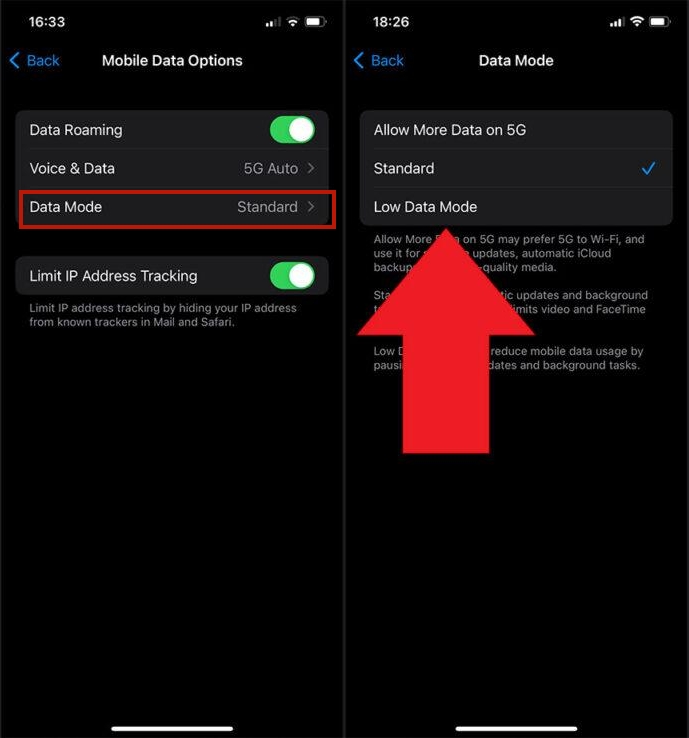
Шаг 3: Если вы используете мобильные данные, откройте "Настройки". Затем нажмите "Сотовая связь". Шаг 4: Нажмите "Параметры сотовых данных". После этого выберите "Режим данных". Выберите "Стандартный" или "Разрешить больше данных в 5G".
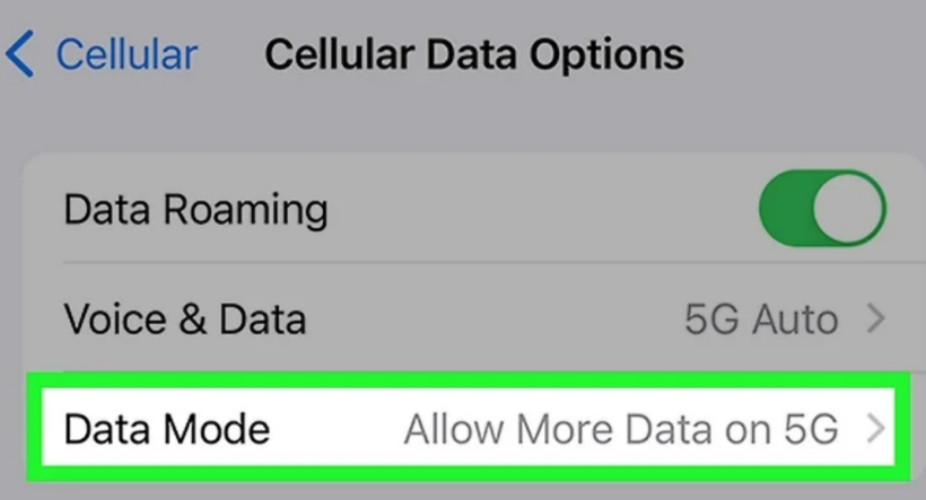
iCloud Private Relay может вызывать проблемы с определенными Wi-Fi сетями, веб-сайтами или приложениями, которые полагаются на фильтрацию или мониторинг IP. Он также может замедлять просмотр или конфликтовать с VPN и настройками маршрутизатора. Поэтому, если ваш iPhone 17 не подключается к WiFi, деактивируйте iCloud Private Relay, чтобы проверить, не является ли он причиной:
Шаг 1: Откройте "Настройки" на вашем iPhone 17. Затем выберите ваше имя в верхней части экрана.
Шаг 2: Нажмите "iCloud". Затем выберите "Private Relay". Выключите "Private Relay".
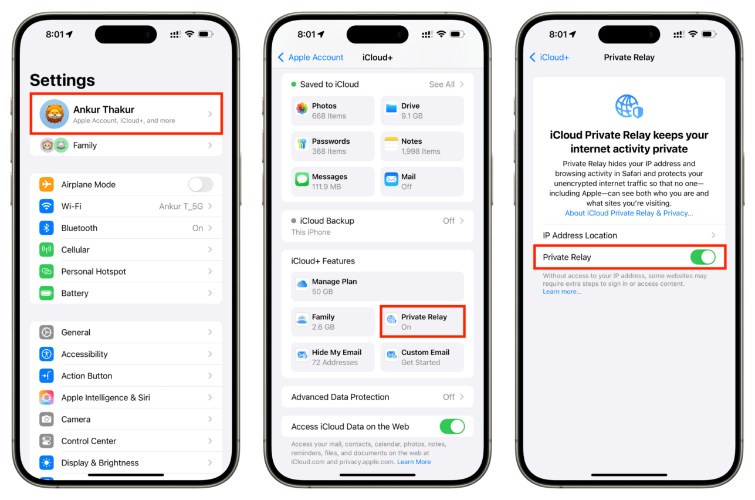
Вы можете сбросить настройки сети, если ваш iPhone 17 не подключается к интернету. Это устранит любые ошибки в интернете, удалив пароли Wi-Fi и Bluetooth соединения, предпочтительные сети и настройки VPN. Вот как сбросить настройки сети на вашем iPhone 17:
Шаг 1: Перейдите в "Настройки" на вашем iPhone 17. Затем выберите "Основные".
Шаг 2: Нажмите "Сброс". Затем нажмите "Сбросить настройки сети".

Если iPhone 17 не подключается к WiFi после сброса настроек сети, попробуйте исправить это, изменив DNS вручную. Это может исправить ошибки "Нет подключения к интернету". Это также предотвращает переопределение ваших DNS приложениями с ошибочными настройками. Вот как изменить DNS вручную на iPhone 17:
Шаг 1: Откройте "Настройки". Затем нажмите "Wi-Fi". Нажмите на значок "i" рядом с вашей WiFi сетью.
Шаг 2: Перейдите в "Настроить DNS". Затем выберите "Вручную". Удалите старые DNS серверы, если они указаны.
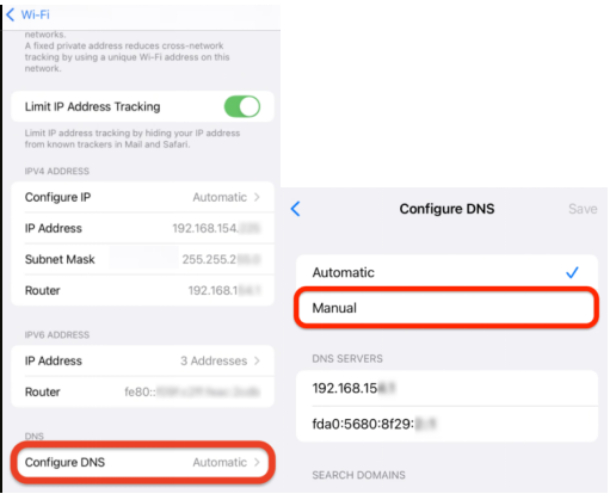
Шаг 3: Нажмите "Добавить сервер" и введите любой из следующих DNS. Затем нажмите "Сохранить":
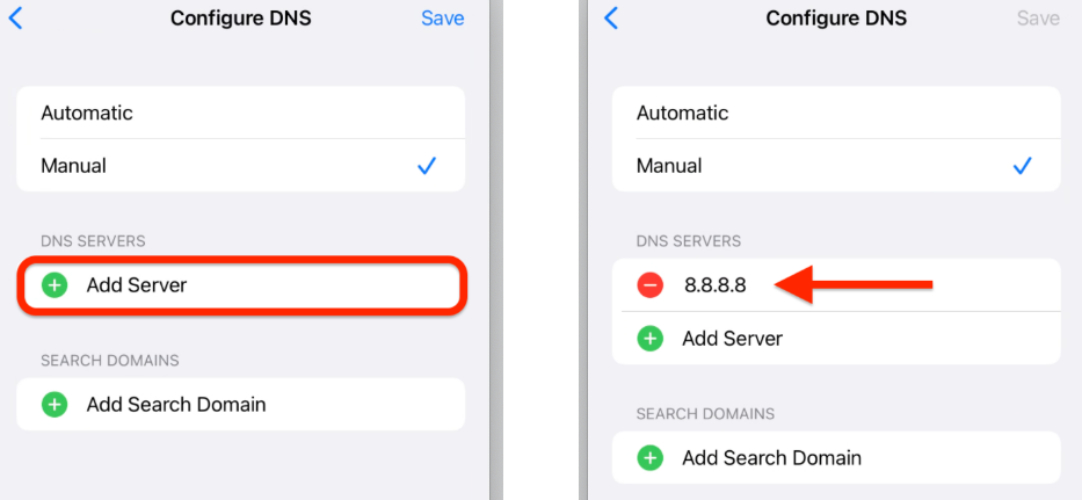
Включение и выключение режима "В самолете" сбрасывает все беспроводные соединения, что может исправить небольшие сбои или конфликты, которые могут мешать вашему iPhone 17 подключаться к WiFi. Это также очищает кэшированные сетевые данные, которые могут блокировать Wi-Fi. Вот как переключить режим "В самолете" на iPhone 17:
Шаг 1: Откройте "Настройки" на вашем iPhone 17. Включите режим "В самолете".
Шаг 2: Затем подождите 10–15 секунд. Отключите его.
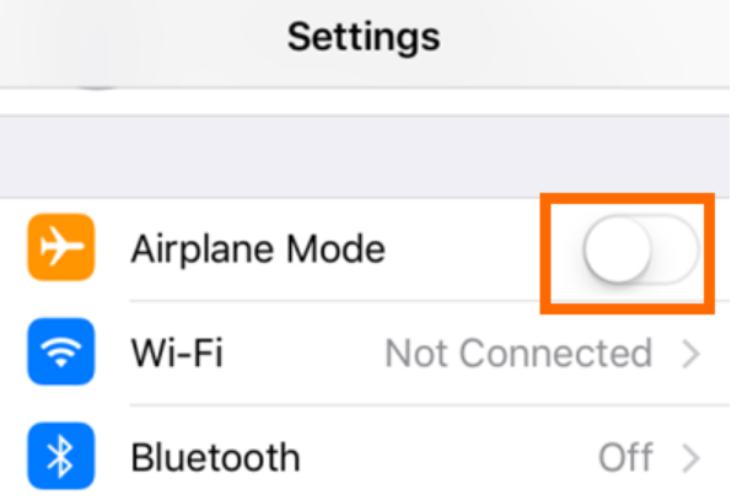
Настройки маршрутизатора иногда могут блокировать или нарушать подключение iPhone 17 к WiFi, если они устарели, слишком строгие или не полностью совместимые. Вещи, такие как старое ПО, помехи каналов или переключение между 2.4 GHz и 5 GHz, также могут вызывать проблемы. Поэтому настройте эти параметры, чтобы исправить проблемы с Wi-Fi. Однако шаги могут варьироваться в зависимости от маршрутизатора, поэтому проверьте руководство или сайт производителя.
Подключение вашего iPhone 17 к другой Wi-Fi сети также может помочь вам выяснить, связана ли проблема с вашим телефоном или с вашей основной сетью. Если он работает нормально на другой Wi-Fi, проблема, скорее всего, в вашем маршрутизаторе или интернете. Если нет, проблема, вероятно, глубже в iOS вашего iPhone.
Даже после попыток всех 10 решений, если ваш iPhone 17 не подключается к WiFi, это может быть из-за сбоя iOS. Не из-за проблемы с интернетом. Вместо того чтобы сбрасывать ваш iPhone 17 для исправления подобной проблемы с iOS, вы можете использовать инструмент для ремонта iOS, такой как Tenorshare ReiBoot. Он может устранять проблемы с iOS, такие как невозможность подключения к WiFi или мобильным данным, без потери данных или джейлбрейка. Вот основные функции этого инструмента в кратком обзоре:
Вернитесь к iOS 18 с iOS 26 beta одним кликом, без потери данных.
Вот как использовать Tenorshare ReiBoot для устранения проблемы с WiFi на вашем iPhone 17:





Если ваш iPhone 17 не подключается к WiFi, проблема может быть в маршрутизаторе, настройках, ПО или самом телефоне. Мы поделились решениями, такими как перезагрузка устройств, переключение Wi-Fi или режима "В самолете", забывание/переподключение к сетям, отключение VPN или iCloud Private Relay, изменение DNS и тестирование другой WiFi сети.
Но если ничего не помогает, проблема может быть связана с iOS. В таком случае используйте инструмент для ремонта iOS, такой как Tenorshare ReiBoot. Он может безопасно исправить проблему с iOS, которая мешает вашему iPhone 17 подключаться к WiFi, без потери данных.
Вернитесь к iOS 18 с iOS 26 beta одним кликом, без потери данных.
затем напишите свой отзыв
Оставьте Комментарий
Создайте свой отзыв о статьях Tenorshare

№1 Бесплатное ПО для восстановления и ремонта системы iOS
Быстрое и простое восстановление
Автор: Алексей Петров
2025-12-31 / iPhone 17
Оцените Сейчас!